
Como conectar o banco de dados ao MySQL?
Antes de discutirmos como conectar o banco de dados ao MySQL. veremos a introdução do MySQL. O MySQL é gratuito e um banco de dados de código aberto. O MySQL é um sistema de gerenciamento de banco de dados relacional (RDBMS).
O MySQL é um software livre e de código aberto sob os termos da General Public License (GNU), e também disponível sob licenças proprietárias. MySQL desenvolvido pela empresa sueca MySQL AB e posteriormente comprado pela Sun Microsystems como agora Oracle Corporation.
O MySQL é usado em muitas aplicações web baseadas em banco de dados, como o WordPress, que está sob demanda agora, Drupal, phpBB e Joomla, e o MySQL também é usado por muitos sites populares, como Twitter, Facebook, YouTube e Flickr.
Recursos do MySQL
O MySQL é oferecido em duas edições diferentes: o MySQL Community Server de código aberto e o Enterprise Server proprietário. O MySQL Enterprise Server é diferenciado por uma série de extensões proprietárias que são instaladas como plugins de servidor, mas compartilham o sistema de numeração de versões e são construídas a partir da mesma base de código.
Principais recursos disponíveis no MySQL 5.6:
- Ele suporta multiplataforma.
- Pode criar procedimentos armazenados, usando uma linguagem procedural.
- Pode criar gatilhos.
- Pode criar cursores.
- As visualizações podem ser atualizadas.
- Com a ajuda do InnoDB Storage Engine, você pode criar o DDL (Online Data Definition Language) também usando o InnoDB e os NDB Cluster Storage Engines, que podem cumprir o ACID.
- Ele suporta replicação integrada como replicação assíncrona, replicação semi-síncrona, replicação síncrona e virtual síncrona.
- Ele também suporta pesquisa e indexação de texto completo e tabelas particionadas em um otimizador para armazenar grandes dados e executar em menos tempo de execução.
- O Federated, Archive, InnoDB, Memory (heap), MyISAM, Merge, Blackhole, CSV e NDB Cluster são mecanismos de armazenamento nativo.
Para conectar-se ao banco de dados MySQL primeiro, veremos as etapas para instalar o MySQL, faça o download do ambiente de trabalho MySQL a partir desta URL: https://www.mysql.com/products/workbench/
Criaremos um novo banco de dados do Connect para o MySQL após a instalação:
Para criar uma nova conexão pode ser uma conexão inicial ou uma conexão adicional. Uma instância do servidor MySQL deve ser instalada, iniciada e acessível ao MySQL Workbench antes para criar uma nova conexão.
Para criar uma nova conexão, siga estas etapas:
Etapa 1: Inicie o MySQL Workbench pelo relógio duplo. Uma vez aberto, você verá a opção Conexões do MySQL; se você clicar nela, verá as conexões existentes; caso contrário, não haverá conexões se for a primeira vez que é usada como na figura abaixo.
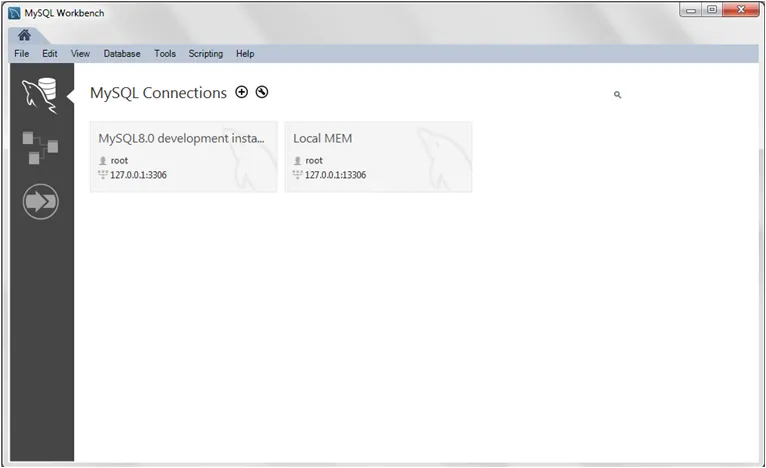
Tela do MySql Workbench
Etapa 2: Clique no ícone (+) na tela MySQL Workbench, que fica perto do MySQL Connections e, em seguida, abra a opção Assistente para instalação de nova conexão. Forneça todos os detalhes que estão sendo solicitados no assistente de Configuração de Nova Conexão, nome da conexão, por exemplo, forneceremos “MyFirstConnection” e manteremos todos os outros campos como valores padrão e, em seguida, clique no botão Testar Conexão. Se a conexão de teste for bem-sucedida, crie a conexão clicando no botão ok.
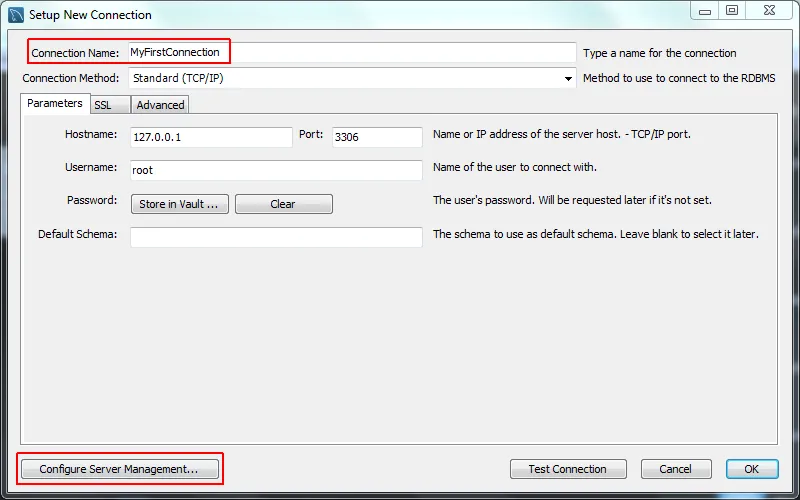
criar nova tela de conexão
Etapa 3: Além disso, se você quiser fazer algumas definições de configuração, clique no botão Configurar Gerenciamento do Servidor e forneça os detalhes como o local dos arquivos de configuração, o gerenciamento baseado em login SSH, os comandos de início e parada corretos para usar na conexão, janelas nativas remotas gerenciamento, todas essas configurações podem ser feitas dependendo dos requisitos.
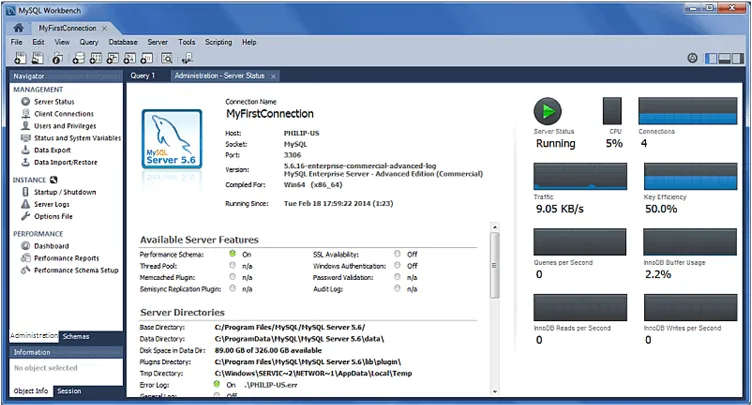
Status do servidor
Depois de clicar no botão ok, ele exibe a imagem abaixo.
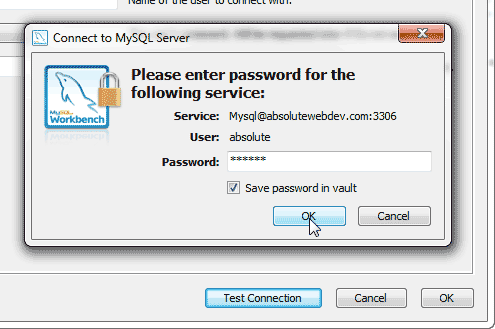
Janela de senha
Etapa 4: nesta janela, ele solicita a senha, portanto, forneça a senha e clique em ok.
Depois de clicar em ok, ele exibe a janela para mostrar que os parâmetros de conexão das mensagens estão corretos e clique novamente no botão ok.
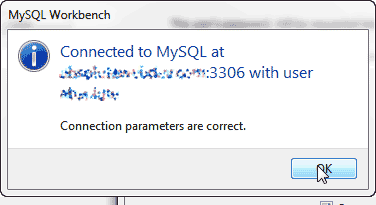
Janela exibir mensagem de parâmetros corretos
Depois de ok, então você volta para a janela de conexão, clique novamente no botão ok.
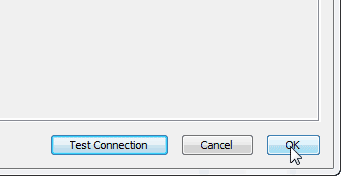
Agora ele mostra a lista de conexões disponíveis na seção de desenvolvimento SQL, onde você encontrará sua nova conexão recém-criada, então clique na sua conexão recém-criada.
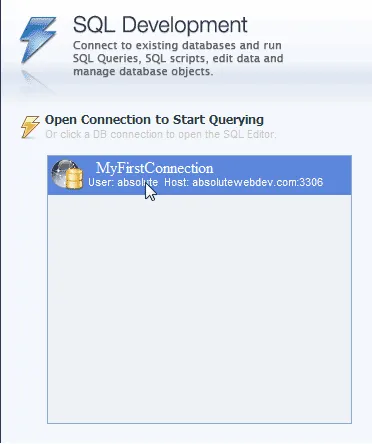
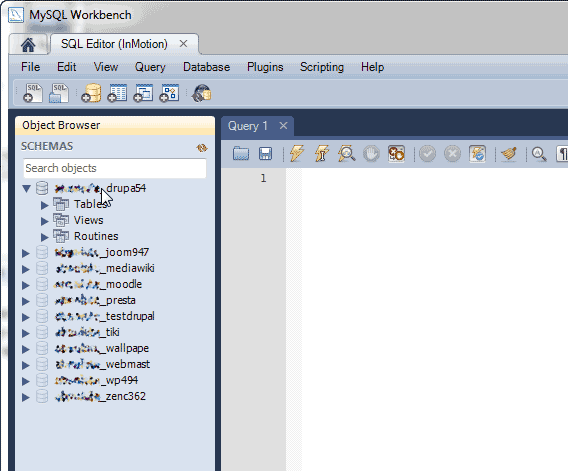
Agora você verá a lista de bancos de dados na área à esquerda.
Agora, ele abre a conexão com o navegador de objetos e o editor de consultas. O navegador de objetos mostra toda a lista do banco de dados e, quando você clica mais no banco de dados, pode ver a lista de todas as tabelas disponíveis nesse banco de dados em particular, visualizar as rotinas disponíveis e assim por diante. A janela do editor de consultas usa para escrever a consulta e executar no banco de dados; portanto, para isso, é necessário selecionar a consulta e clicar no comando executar.
A maneira alternativa de se conectar ao banco de dados MySQL é através da linha de comando; portanto, a seguir, veremos como conectar o banco de dados ao MySQL.
Precisamos executar as seguintes etapas para conectar-se ao banco de dados MySQL -
Primeiro, faça login na sua conta A2 Hosting usando SSH. Em seguida, abra a linha de comando, para abrir a linha de comando, clique no botão Iniciar do teclado, digite cmd e pressione Enter para abrir o vento preto.
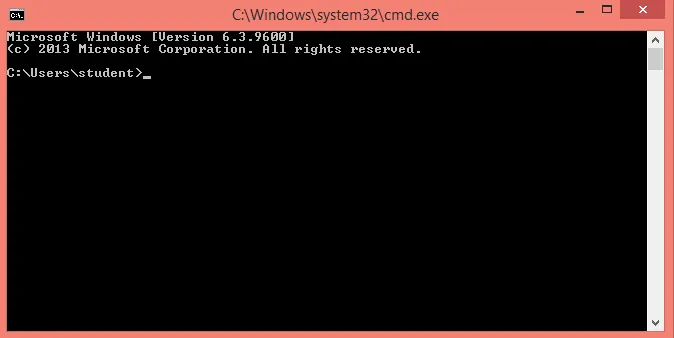
Em seguida, digite o seguinte comando.
Substitua o nome pelo seu nome de usuário e clique em Enter. Ele mostra o prompt de Senha, então digite sua senha. Agora, o prompt do mysql> aparece quando você digita a senha correta, agora você está conectado ao banco de dados MySQL.
Em seguida, se você quiser ver a lista de todos os bancos de dados disponíveis, digite no prompt do mysql> digite o seguinte comando.
mysql> show databases;
Depois de conhecer todos os bancos de dados disponíveis, se você deseja acessar um banco de dados específico, no prompt mysql>, digite o seguinte comando.
use database name;
Substitua o nome do banco de dados pelo nome do banco de dados de acessos.
Agora que você está dentro do banco de dados, pode executar a consulta SQL no banco de dados, como criar uma tabela, acessar a tabela, criar a exibição e assim por diante.
Por exemplo, considere a consulta para criar uma tabela:
CREATE TABLE employee (
id INT(6) PRIMARY KEY,
name VARCHAR(50) NOT NULL,
email VARCHAR(20) )
Além disso, se você precisar de uma lista de comandos e sintaxe, poderá receber a ajuda no prompt do mysql> digitando help e para sair do programa MySQL no tipo mysql> prompt \ q.
Conclusão - Conecte o banco de dados ao MySQL
1. Faça o download e instale o ambiente de trabalho MySQL a partir desta URL https://www.mysql.com/products/workbench/.
2. Inicie o MySQL Workbench com o relógio duplo, forneça o nome da conexão e clique em ok.
3. Clique no nome da sua conexão e grave a consulta no editor de consultas.
4. Uma maneira alternativa de conectar o banco de dados ao MySQL é através da linha de comando. Digite o seguinte comando em sequência no prompt de comando.
mysql -u name –p
mysql> show databases;
use database name;
Em seguida, digite e execute as consultas SQL necessárias.
Artigos recomendados
Este foi um guia sobre como conectar o banco de dados ao MySQL. Aqui discutimos a introdução, os recursos e a instalação do Connect Database to MySQL. Você também pode consultar nossos outros artigos sugeridos para saber mais -
- É a linguagem de programação MySQL?
- O que é o MySQL?
- O que é a AWS? | Tutoriais na AWS
- Como instalar o MySQL